iPhone : comment bloquer les appels de numéros inconnus ou masqués
Votre iPhone peut vous aider à lutter contre le spam téléphonique. Il existe notamment une option pour mettre automatiquement tous les appels de numéros inconnus ou masqués sur silencieux. On vous explique dans ce tutoriel rapide comment l'activer.

Depuis iOS 13 les iPhone permettent de très facilement mettre les numéros inconnus en sourdine. Il suffit d'activer une option native du système d'exploitation : inutile donc de télécharger une application tierce comme Bloctel à l'effet incertain. Grâce à la fonctionnalité intégrée de iOS 13 et 14 aucun appel en provenance de numéros inconnus ne vous déragera plus.
Les démarcheurs qui appellent avec des numéros inconnus sont de moins en moins nombreux. Il faut dire que depuis que l'on peut voir le numéro de l'appelant, les numéros cachés n'inspirent pas vraiment confiance. C'est pourquoi en plus de bloquer les numéros masqués, le système bloque aussi l'ensemble des numéros qui ne sont pas dans votre carnet d'adresses. Car les démarcheurs se rabattent généralement vers des numéros 06, 07 ou 09 en apparence innocents.
Comment mettre automatiquement l'ensemble des appels indésirables sur silencieux
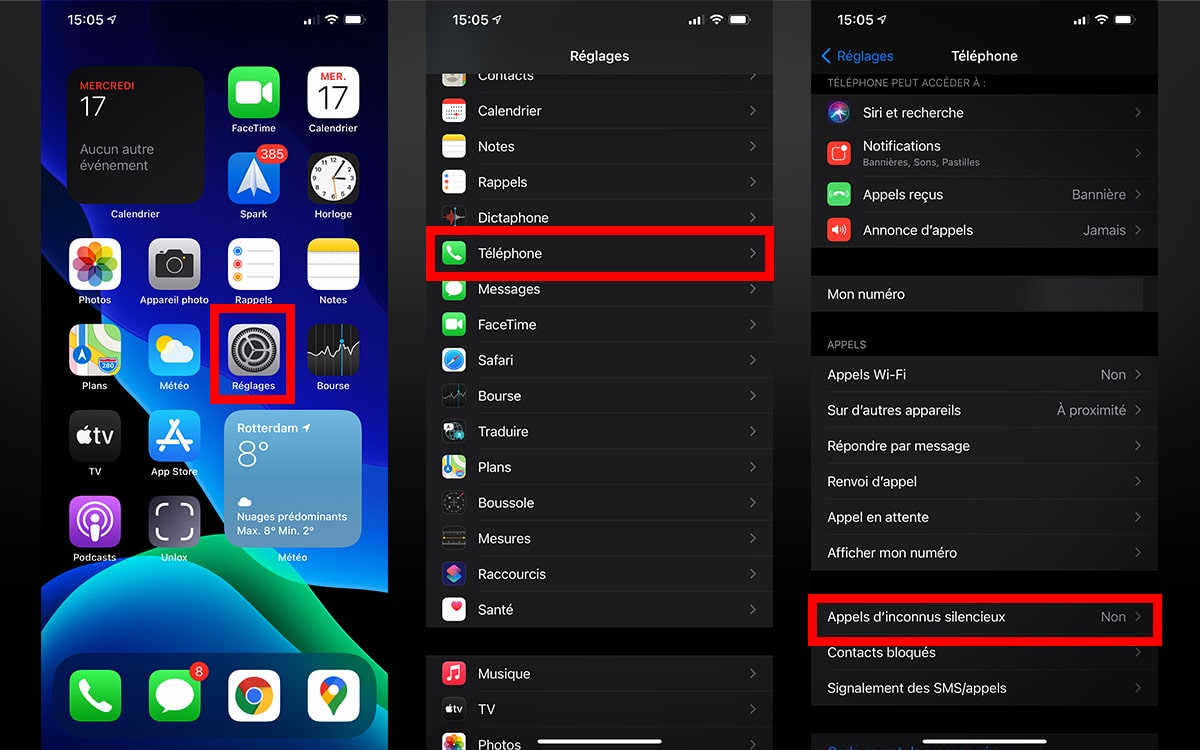
Pour cela c'est très simple :
- Allez dans Réglages > Téléphone
- Descendez pour aller dans Appels d'inconnus silencieux
- Activez l'option
Apple explique que lorsque cette option est activée “les appels de numéros inconnus seront silencieux, envoyés vers la messagerie vocale et affichés dans la liste des appels récents” et que “l'appareil continuera de sonner pour les appels entrants de vos contacts, des personnes que vous avez appelées récemment et de celles issues des suggestions de Siri”.
Bien sûr, cette option ne convient qu'à ceux qui ne reçoivent normalement jamais d'appels de numéros masqués ou issus de numéros inconnus. Si vous avez l'habitude de recevoir ce type d'appels pour de bonnes raisons, le filtre appliqué par l'iPhone risque d'être d'une efficacité désagréable.
Pour y remédier tout en réduisant le nombre de spam téléphoniques, nous vous conseillons dans ce cas d'utiliser une ou plusieurs applications tierces. A côté de Bloctel, l'application officielle du gouvernement, on trouve notamment “Dois-je répondre” ou encore Robokill. Ces applications requièrent néanmoins souvent le paiement d'un abonnement. L'alternative est d'utiliser les fonctionnalités intégrées de votre iPhone pour bloquer petit à petit tous les numéros derrière lesquels se cachent des call centers.
Comment bloquer des contacts précis sur iPhone
Pour cela :
- Allez dans Réglages > Téléphone
- Allez dans Contacts bloqués
Vous pouvez ici non seulement ajouter des numéros de téléphone mais aussi des adresses email, par exemple pour bloquer également les appels FaceTime.